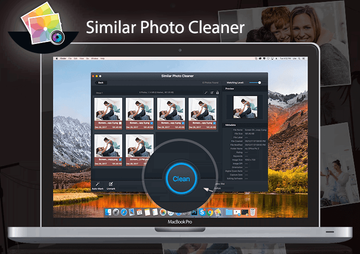Ontdek de beste technieken om het Similar Photo Cleaner-virus op Mac OS te verwijderen en daardoor valse scanrapporten en pop-upmeldingen te vermijden.
De meest bekende familie van malafide Mac-software blijft evolueren: onlangs werd een gloednieuwe malwareapplicatie genaamd Similar Photo Cleaner op het web losgelaten. Deze valse applicatie wordt verspreid via een massale malvertisingcampagne en veroorzaakt net zo’n grote ravage als voorlopers zoals Mac Auto Fixer, Mac Tonic en Advanced Mac Cleaner. In tegenstelling tot deze prototypes, erfde de applicatie slechts een deel van de 'beproefde' functies van zijn voorgangers. Toch is het programma overtuigend genoeg om gebruikers te volledig te hersenspoelen. De applicatie doet alsof er talloze duplicate en soortgelijke afbeeldingen werden gedetecteerd en herinnert het slachtoffer constant aan de krappe resterende schijfruimte en bijgevolg slechte systeemstatus door terugkerende scanrapporten en pop-upmeldingen te weergeven.

De manipulatieve tactiek van Similar Photo Cleaner draait dus rond het vervalsen van de detective van gelijkaardige en duplicate afbeeldingen voor duizenden bestandspaden op uw Mac-toestel. Zelfs wanneer uw afbeeldingen netjes zijn geordend en er geen enkele duplicate afbeelding bestaat, zal het programma nog steeds 'lookalikes' en problemen detecteren, én u telkens herinneren aan de 'verontrustende' vrije ruimte op uw harde schijf en de algemene status van uw toestel. De scans zijn geconfigureerd om steeds opnieuw getriggerd te worden, waardoor het programma sluiten geen langetermijnsoplossing is. Om vervolgens nog wat meer olie op het vuur te gooien, weergeeft Similar Photo Cleaner ook regelmatig pop-upnotificaties die de gebruiker herinneren aan de 'slechte' staat van het toestel die veroorzaakt wordt door de dubbele afbeeldingen. Deze technieken worden vervolgens nog eens versterkt door een opzettelijke vertraging van het apparaat, waarbij de oplichters hopen dat het nietsvermoedende slachtoffer een overhaaste beslissing zal nemen.
Wat Similar Photo Cleaner wil bereiken is niet verrassend – men probeert de gedupeerde Mac-gebruiker geld af te troggelen door hem te overtuigen om de 'volledig functionele' versie van de software aan te kopen. Hoewel deze manier van oplichting al sinds een tiental jaar geleden achterhaald is bij Windows-toestellen, wordt de praktijk vandaag steeds vaker gebruikt om Mac OS-gebruikers op te lichten. Maar hoe overtuigend de meldingen en scans dan ook mogen lijken: we raden u ten sterkste af om te betalen voor dergelijke softwarelicenties. De applicaties doen helemaal niets nuttig en vervalsen een heleboel data.
De meeste gebruikers zijn echter ten einde raad wanneer het aankomt op Similar Photo Cleaner van hun toestel te verwijderen en hebben geen flauw idee hoe de software hun computer kon infiltreren zonder hun toestemming. De methode die gebruikt wordt is echter helemaal niet zo bijzonder. De zogenaamde scareware wordt samen met andere applicaties op het Mac-toestel geïnstalleerd en wordt gecamoufleerd als een softwarebundel. Mensen die tijdens de installatie zonder alles na te lezen op 'Doorgaan' klikken, worden besmet met malafide software zoals Similar Photo Cleaner en mogelijks ook andere ongewenste toepassingen. Een andere methode is dat u naar een kwaadaardige pagina wordt doorgestuurd wanneer u een besmette website bezoekt. In dat geval zegt men dat uw apparaat mogelijks besmet is met een virus en raadt men u aan om de 'oplossing' ervoor te downloaden.
Nog even samengevat: Similar Photo Cleaner is simpelweg een ontzettend irritante applicatie die prestatieverbetering imiteert en de vrije schijfruimte vervalst. De twee fundamentele tips die we u willen meegeven zijn als volgt: koop geen commerciële licentie; en verwijder de applicatie meteen van uw Mac.
Similar Photo Cleaner malware handmatig verwijderen van de Mac
De onderstaande stappen leggen je uit hoe je deze mogelijk ongewenste applicatie kunt verwijderen. Volg de instructies in de aangegeven volgorde.
• Open de map Utilities zoals hieronder wordt weergegeven

• Zoek dan naar het Activity Monitor-pictogram op het scherm en dubbelklik erop

• Zoek onder Activity Monitor naar het item Similar Photo Cleaner, selecteer het en klik op Quit Process

• Er zou nu een dialoogvenster moeten verschijnen met de vraag of je zeker weet dat je het Similar Photo Cleaner-programma wilt afsluiten. Selecteer dan de optie Force Quit
• Klik nu nogmaals op de knop Go, maar selecteer deze keer Applications in de lijst. Zoek naar het item Similar Photo Cleaner op de interface, klik er met de rechtermuisknop op en selecteer dan Move to Trash. Als het gebruikerswachtwoord vereist is, ga dan je gang en voer het in
• Ga nu naar het Apple-menu en kies voor de optie System Preferences

• Selecteer vervolgens Accounts en klik op de knop Login. Het systeem komt nu met de lijst met items, die worden gestart wanneer het venster wordt opgestart. Zoek daar Similar Photo Cleaner en klik op de knop "-".

Gebruik een automatische tool om het Similar Photo Cleaner virus van je Mac te verwijderen
De Mac-onderhouds- en beveiligingsapp Combo Cleaner is een alles-in-een oplossing voor het opsporen en verwijderen van Similar Photo Cleaner virus-virus. Deze techniek heeft aanzienlijke voordelen ten opzichte van handmatig opruimen, omdat het hulpprogramma elk uur een update van de virusdefinitie krijgt en zelfs de nieuwste Mac-infecties nauwkeurig kan opsporen.
Bovendien vindt de automatische oplossing de kernbestanden van de malware diep in de systeemstructuur, wat anders een uitdaging zou kunnen zijn om zelf te vinden. Hier is een stap-voor-stap handleiding om Similar Photo Cleaner virus te verwijderen met behulp van Combo Cleaner:
Download het Combo Cleaner installatieprogramma. Als je klaar bent, dubbelklik je op het bestand combocleaner.dmg en volg je de aanwijzingen om het programma op je Mac te installeren.
Door het downloaden van alle toepassingen die op deze website worden aanbevolen, ga je akkoord met onze Algemene Voorwaarden en het Privacybeleid. De gratis scanner controleert of je Mac is geïnfecteerd. Om van malware af te komen, moet je de Premium-versie van Combo Cleaner aanschaffen.
Open de app vanaf je Launchpad en laat deze de update van de database met malware uitvoeren om te checken of deze de nieuwste bedreigingen kan detecteren.
Klik op de knop Combo-Scannen starten om je Mac te controleren op schadelijke activiteiten en prestatieproblemen.

Bekijk de scanresultaten. Als in het rapport staat "No Threats" (geen bedreigingen), dan ben je op de goede weg met het handmatig schoonmaken en kun je veilig verder gaan met het opruimen van de webbrowser die door de nawerkingen van de malware-aanval kan blijven werken (zie de instructies hierboven).

Als Combo Cleaner kwaadaardige code heeft ontdekt, dan klik je op de knop Geselecteerde items verwijderen en laat je het hulpprogramma Similar Photo Cleaner virus-bedreiging verwijderen, samen met eventuele andere virussen, PUP's (mogelijk ongewenste programma's) of ongewenste bestanden die niet op je Mac thuishoren.

Als je ervoor hebt gezorgd dat het kwaadaardige programma is verwijderd, kan het probleem op browserniveau nog steeds op je takenlijst staan. Als het probleem zich voordoet in de voorkeursbrowser, kun je het vorige gedeelte van deze handleiding gebruiken om weer probleemloos op het web te kunnen surfen.